摘要:本文說明如何使用 iDRAC9 Direct 功能,透過 USB 連接埠直接將筆記型電腦連接至 PowerEdge 伺服器,進行進階的管理與維護。
1. 硬體需求與準備
若要使用 iDRAC Direct 功能連線,您必須先確認伺服器正面的 micro-USB 連接埠位置。通常該連接埠位於伺服器前方面板右側。

所需線材:
執行此作業需要一條 USB 轉 micro-USB 纜線(如下圖所示)。

連接注意事項:
插入 micro-USB 電纜時,請務必注意方向,以免因強制插入而造成接口損壞。
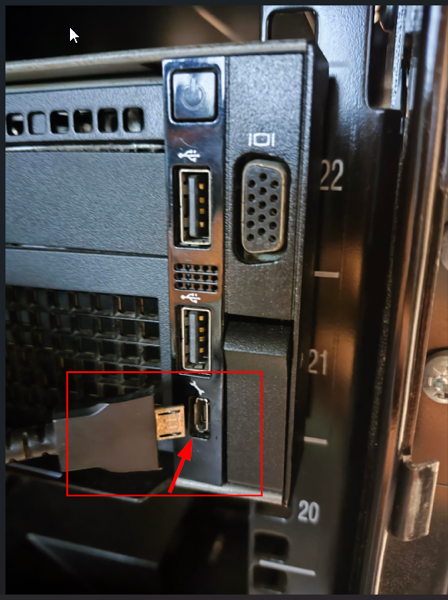
連接電纜後,若綠燈閃爍,表示連接正常。如果指示燈熄滅或無反應,請檢查線材是否故障,並考慮更換 micro-USB 纜線。

2. 透過 USB 連接埠存取 iDRAC 的詳細步驟
- 準備網路環境:
為了避免 IP 衝突或路由問題,請先關閉筆記型電腦的任何無線網路 (Wi-Fi),並暫時拔除所有實體網路線 (RJ45)。 - 確認 BIOS 設定 (若無法連線時):
請確定伺服器的 USB 連接埠已啟用。您可以在系統 BIOS 中檢查此設定:路徑:System BIOS (系統 BIOS) > Integrated Devices (整合式裝置)
圖 5:BIOS 內部的 USB 連接埠設定選項 - 驅動程式安裝:
連接 USB 纜線後,筆記型電腦通常會自動下載並安裝 iDRAC Virtual NIC USB Device 驅動程式。注意:如果您使用的是 Windows 7 或更新版本,系統通常已內建驅動,無需額外手動安裝。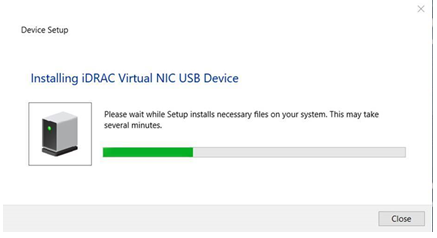
圖 6:安裝 iDRAC 虛擬網路介面卡 USB 裝置 安裝完成後,您會在 Windows 的「裝置管理員」>「網路介面卡」中看到名為 Remote NDIS Compatible Device #2 (或類似名稱) 的裝置。
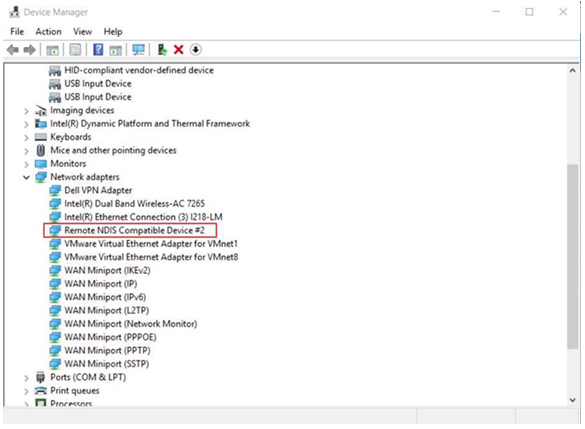
圖 7:Windows 裝置管理員顯示所需裝置 - 等待 IP 分配與 Ping 測試:
筆記型電腦會自動取得 IP 位址 169.254.0.4(此 IP 為固定)。
伺服器端的 iDRAC 則會取得 IP 位址 169.254.0.3。注意:iDRAC 初始化可能需要幾分鐘的時間。若要檢查 iDRAC 是否已準備就緒,請開啟 CMD (命令提示字元) 執行 Ping 指令:ping 169.254.0.3
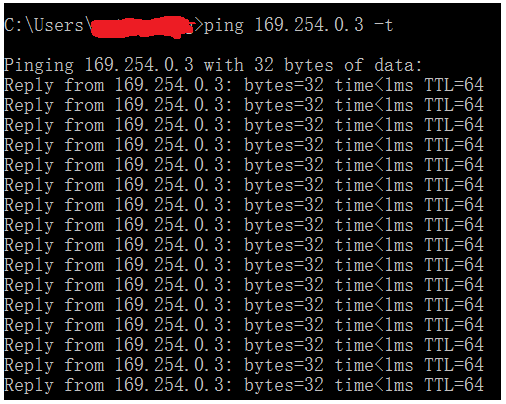
圖 8:Ping 測試成功畫面 - 登入 iDRAC Web 介面:
確認 Ping 有回應後,開啟瀏覽器並在網址列輸入169.254.0.3,按下 Enter。隨即會顯示 iDRAC 登入畫面。您可以開始使用 Web 介面、RACADM、Redfish 或 WSMan 進行管理。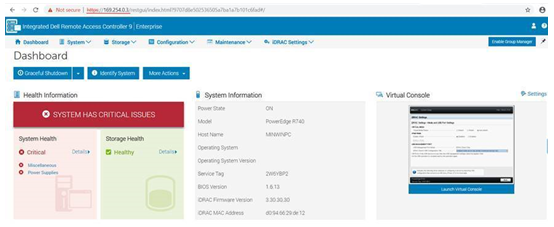
圖 9:iDRAC9 Web 介面
3. 疑難排解與設定
- LED 狀態指示:
當 iDRAC 正透過 USB 連接埠傳輸資料時,LED 燈會閃爍(頻率約每秒 4 次)。完成操作後,請拔除 USB 纜線,LED 即會熄滅。 - 無法識別裝置?
如果系統無法識別 Micro USB 連線,請進入 iDRAC 設定檢查連接埠模式:路徑:iDRAC Settings (iDRAC 設定) > Media and USB Port Settings (媒體和 USB 連接埠設定)請確保設定為 iDRAC Direct Only (僅 iDRAC Direct)。
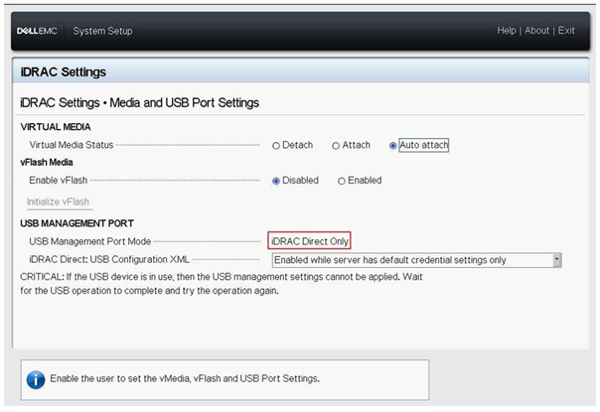
圖 10:系統設定中的 iDRAC 設定頁面
如需更詳細的技術資訊,請參閱 Dell iDRAC9 的官方最新說明文件。